Wenn Windows 10 plötzlich nicht mehr startet, sondern beim Einschalten nur noch einen sog. Bluescreen anzeigt, dann liegt meistens ein größerer Systemfehler vor, oft durch defekte Hardware hervorgerufen.
Windows 10 Bluescreen
Manchmal bekommt man einen solchen Bluescreen auch durch ein fehlerhaftes Windows 10-Update. Oft steckt aber auch eine defekte Festplatte oder SSD [Anzeige] dahinter, wie hier bei diesem Laptop,
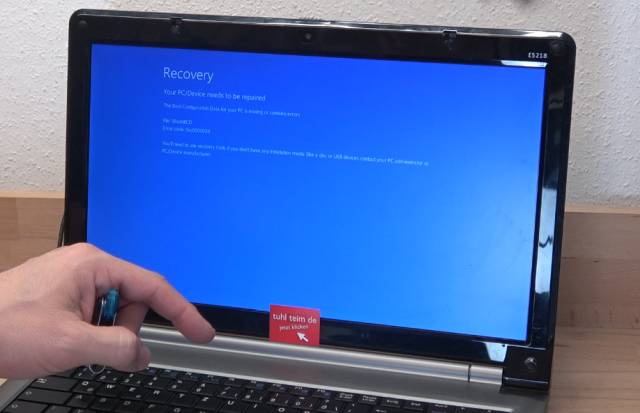
Beim Einschalten von diesem Laptop erscheint direkt nach einigen Sekunden der blaue Bildschirm mit der Fehlermeldung „Recovery„. Oft wird auch ein Fehlercode angegeben, der aber meistens nicht wirklich aussagekräftig ist und auf jedem Gerät meistens verschieden ist.
Oft startet das Laptop dann immer wieder neu und man kann keine automatische oder manuelle Reparatur vornehmen und der PC reagiert gar nicht mehr.
USB-Boot-Stick erstellen zum Starten
Ihr könnt euch dann einen kostenlosen USB-Boot-Stick mit Linux erstellen, was sehr einfach ist und in diesem Video gezeigt wird.
[su_youtube url=“https://youtu.be/1qDYD_t1Zi8″ width=“640″ height=“360″]
RAM-Speicher-Test
Dazu reicht ein einfacher 8GB USB-Stick. [Anzeige] Von diesem USB-Stick mit der Software „Ultimate Boot CD“ könnt Ihr dann auf eurem defekten PC, Notebook oder Laptop startet und die Testprogramme vom Stick aufrufen.

Zuerst sollte man den Rechner und den Speicher (RAM) prüfen. Auf dem USB-Stick (UBCD) befindet sich das Programm „Memtest„, welches den Hauptspeicher prüft. Der Test dauert je nach PC eine halbe Stunde oder länger und liefert zuverlässige Ergebnisse.

